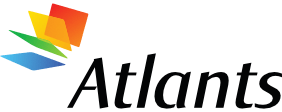Apskatīsim ADOBE PHOTOSHOP CS2 biežāk lietojamās pamatfunkcijas un rīkus.
Atverot Photoshop programmu atveras šāds logs.
Tā ir visa darbības sfēra. Rīku josla: te ir visi rīki, ko var izmantot.
Navigācijas logs – strādājot pie zoom ērtākai pārskatīšanai.
Krāsu paletes – var izvēlēties krāsas, paletes un tekstūras.
Darbību vēsture – izmantojās ka citos programmās UNDO, jo šajā programmā UNDO atgriež tikai pēdējo darbību.
Līmeņi jeb slāņi – Apstrādājot attēlu objekti ir izvietoti it kā viens uz otra. Tā veidojās slāņi.
Tas ir ļoti ērts veids kā strādāt, jo nevajadzīgos slāņus var padarīt neredzamus un noslēgt to rediģēšanas iespējas. Tas ir svarīgi strādājot ar smalkām detaļām.
Darba laukums – Bilde vai attēls ko apstrādājat.
Vēl augšā ir izvēlņu josla File, Edit, Image utt. Tur arī ir ļoti daudz iespēju un darbību, piemēram, efekti, attēla transformēšana, selekcijas un filtri.
Šie ir pamatrīki. Tie ir atrodami uz rīku joslas vai arī uzspiežot attiecīgo burtu uz klaviatūras.
A.Selekciju rīki:
Rectangular Marquee [M], selekcija veidojas iezīmējot vajadzīgo lauku velkot peli un veidojot taisnstūri.
Elliptical Marquee [M], selekcija veidojas iezīmējot vajadzīgo lauku velkot peli un veidojot elipsi.
Single Column, Row Marquee [M], selekcija veidojas iezīmējot vajadzīgo lauku velkot peli un veidojot vai nu kolonu vai līniju.
Move [V], pārvieto iezīmētos objektus vai attēla daļas.
Lasso [L], selekcija veidojas ar brīvu roku velkot peli.
Polygonal Lasso [L], selekcija veidojas velkot peli un atstājot pieturas punktus uzspiežot peles kreiso pogu. Lai noslēgtu selekciju 2x peles kreisā poga.
Magnetic Lasso [L], selekcija veidojas velkot peli. Dators pats atstāj pieturas punktus uz krāsu robežas. Lai noslēgtu selekciju 2x peles kreisā poga.
Magic Wand [W], selekcija veidojas spiežot peles kreiso pogu. Dators pats iezīmē lauku pēc krāsu līdzības.…